在CAD中对象捕捉有着举足轻重的作用,利用对象捕捉可以精确快速的绘图,对于新手来说怎么设置才可以最方便的应用对象捕捉呢?
对象捕捉是状态栏里的一个工具,打开或关闭它的快捷键是键盘上的F3键,或者直接鼠标左键单击对象捕捉按钮。打开模式如图:
![]()
设置方法:鼠标放在对象捕捉上然后单击鼠标右键选择设置后会出来一个草图设置对话框,然后在对象捕捉选项里选择全部选择。
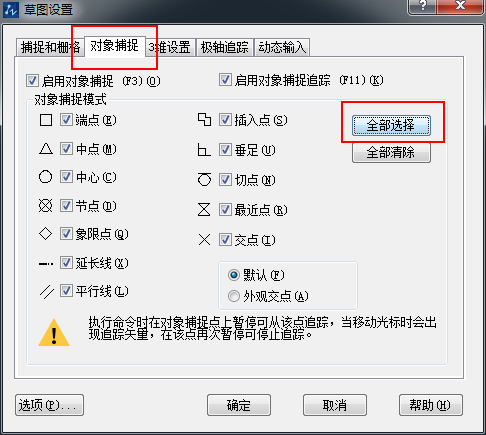
这个时候就会选定所有的特殊点如端点、中点、象限点、切点等。这样在绘图过程中对象捕捉处于打开状态时,只要开始执行绘图命令等鼠标接近这些点这些相应的特殊点就会显示出来便于区分和选择。
如下图执行直线命令进行第二点选择时接近圆的象限点就会有提示,同样接近圆心时也是同样的提示,如果确定要选择这个点,直接点击鼠标左键即可,如下图:
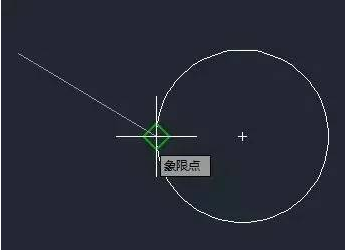
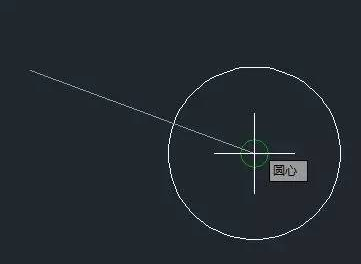
这样选择点是不是很快速高效呢?
免责声明:
1;所有标注为智造资料网zl.fbzzw.cn的内容均为本站所有,版权均属本站所有,若您需要引用、转载,必须注明来源及原文链接即可,如涉及大面积转载,请来信告知,获取《授权协议》。
2;本网站图片,文字之类版权申明,因为网站可以由注册用户自行上传图片或文字,本网站无法鉴别所上传图片或文字的知识版权,如果侵犯,请及时通知我们,本网站将在第一时间及时删除,相关侵权责任均由相应上传用户自行承担。
内容投诉
智造资料网打造智能制造3D图纸下载,在线视频,软件下载,在线问答综合平台 » 新手如何设置对象捕捉?(图文教程)
1;所有标注为智造资料网zl.fbzzw.cn的内容均为本站所有,版权均属本站所有,若您需要引用、转载,必须注明来源及原文链接即可,如涉及大面积转载,请来信告知,获取《授权协议》。
2;本网站图片,文字之类版权申明,因为网站可以由注册用户自行上传图片或文字,本网站无法鉴别所上传图片或文字的知识版权,如果侵犯,请及时通知我们,本网站将在第一时间及时删除,相关侵权责任均由相应上传用户自行承担。
内容投诉
智造资料网打造智能制造3D图纸下载,在线视频,软件下载,在线问答综合平台 » 新手如何设置对象捕捉?(图文教程)


